Móviles
Cómo desvincular rápidamente un dispositivo bluetooth emparejado a tu iPhone
Si necesitas eliminar un dispositivo para usarlo en otro smartphone, así debes quitarlo.

Publicidad
De unos años a esta parte, los accesorios bluetooth que podemos emparejar con nuestro smartphone se han multiplicado: el coche, los altavoces inteligentes e inalámbrico, los auriculares, los mandos de consolas, relojes y pulseras de actividad, televisiones... la lista es infinita y así se va acumulando dentro del menú bluetooth de nuestro iPhone.
Además, con cada nuevo iPhone que compramos, para sustituir al modelo anterior, la copia de seguridad que instalamos de iCloud va traspasando todos esos dispositivos desde tiempo inmemoriales, de tal forma que si no mantenemos esa sección limpia, puede llegar un instante en el que la lista supere lo imaginable.
Con el lío que eso supone a la hora de gestionar cierto tipo de aparatos. Por ejemplo, los cascos inalámbricos más antiguos que no eran capaces de gestionar más que una conexión a la vez, y que mientras estén emparejados con nuestro móvil, no podremos escucharlos en la consola o cualquier otro gadget cercano. ¿Razón? Irá a buscar ese móvil con el que tiene definida la conexión automática.
Vamos a pasar la escoba por iOS
Para eliminar los dispositivos que ya no utilizamos, lo que vamos a hacer es irnos a los "Ajustes" del terminal. De las primeras opciones que veréis en la parte superior, encontraremos la de "Bluetooth", así que tocamos sobre ella. Veréis a continuación un listado con esos dispositivos que se van acumulando así como su estado actual, si están o no conectados. De todas formas, mientras estén ahí, podremos utilizarlos automáticamente cada vez que los encendamos. Es, como os decíamos, el caso de auriculares, altavoces, adaptadores, etc.
Para eliminar uno de esos dispositivos solo hay que tocar en la "i" dentro de un círculo azul ue veréis a la derecha de cada uno para acceder a su menú personalizado. Dentro veréis algunas características que podemos definir (por ejemplo, si queremos usar CarPlay cuando la conexión es con un coche) pero, lo que nos interesa se ve más abajo. La función de "Omitir dispositivo".
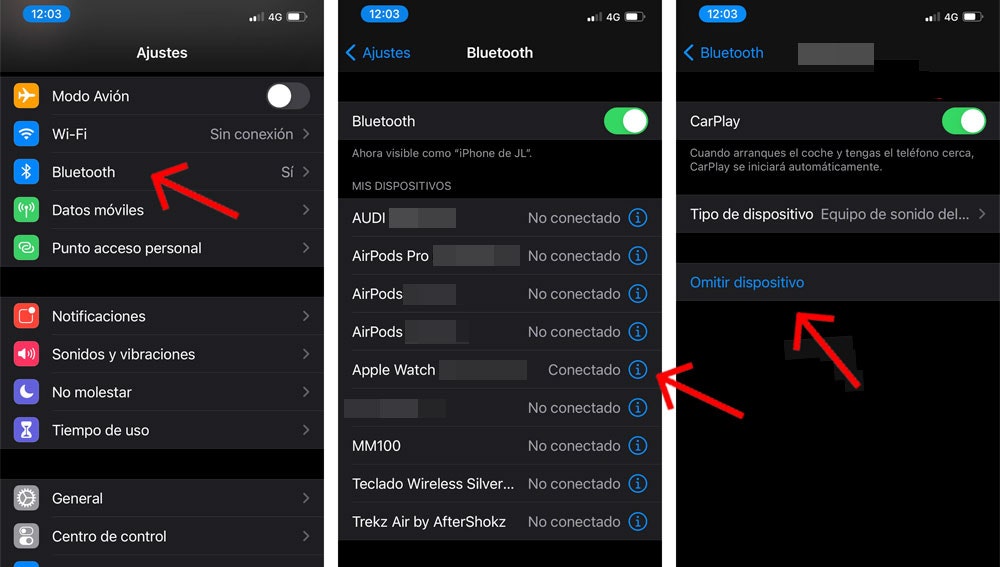
Tras aceptar y verificar que queremos eliminarlo, veréis que desaparece de la lista y, por lo tanto, ya está liberado para usarlo en cualquier otra parte. En caso de que queráis volver a vincularlo, será obligatorio que repitáis el proceso de emparejado, lo que tendréis que consultar a través del manual que os proporciona el fabricante.
En el caso de los Airpods, por ejemplo, así como otros muchos dispositivos de última generación, son capaces de vincularse a más de un móvil o tablet a la vez, por lo que cambiar de uno a otro se hace de una forma rápida y sencilla. Sin embargo, cuando no es el caso, la única forma de no volvernos locos pensando que han dejado de funcionar es desvinculándolo de un aparato para volverlo a emparejar con otro.
En caso de que no queráis desvincular un dispositivo, porque lo necesitáis usar con otro a la vez, también podéis desconectar temporalmente el bluetooth. Es una medida un poco radical y ciertamente elegante, pero os funcionará con los accesorios que tienen más años a sus espaldas.
Publicidad





